bantuan iWinbox
Umpan balik Anda menjadikan aplikasi dan artikel ini lebih baik. Harap beri tahu kami apa yang Anda sukai dan apa yang bisa lebih baik.
Dasar
-Kelola Perangkat Anda, termasuk tambah / hapus / ubah / cari;
Daftar perangkat -Backup dan mengembalikannya dengan iCloud / Google Cloud;
-Menawarkan hampir semua menu Winbox, tinjau / edit sebagian besar pengaturan;
Grafik -Traffic untuk antarmuka dan antrian;
-Alat. mis: ping, uji bandwidth ...
- Pemantauan SNMP
UI dasar dan tindakan
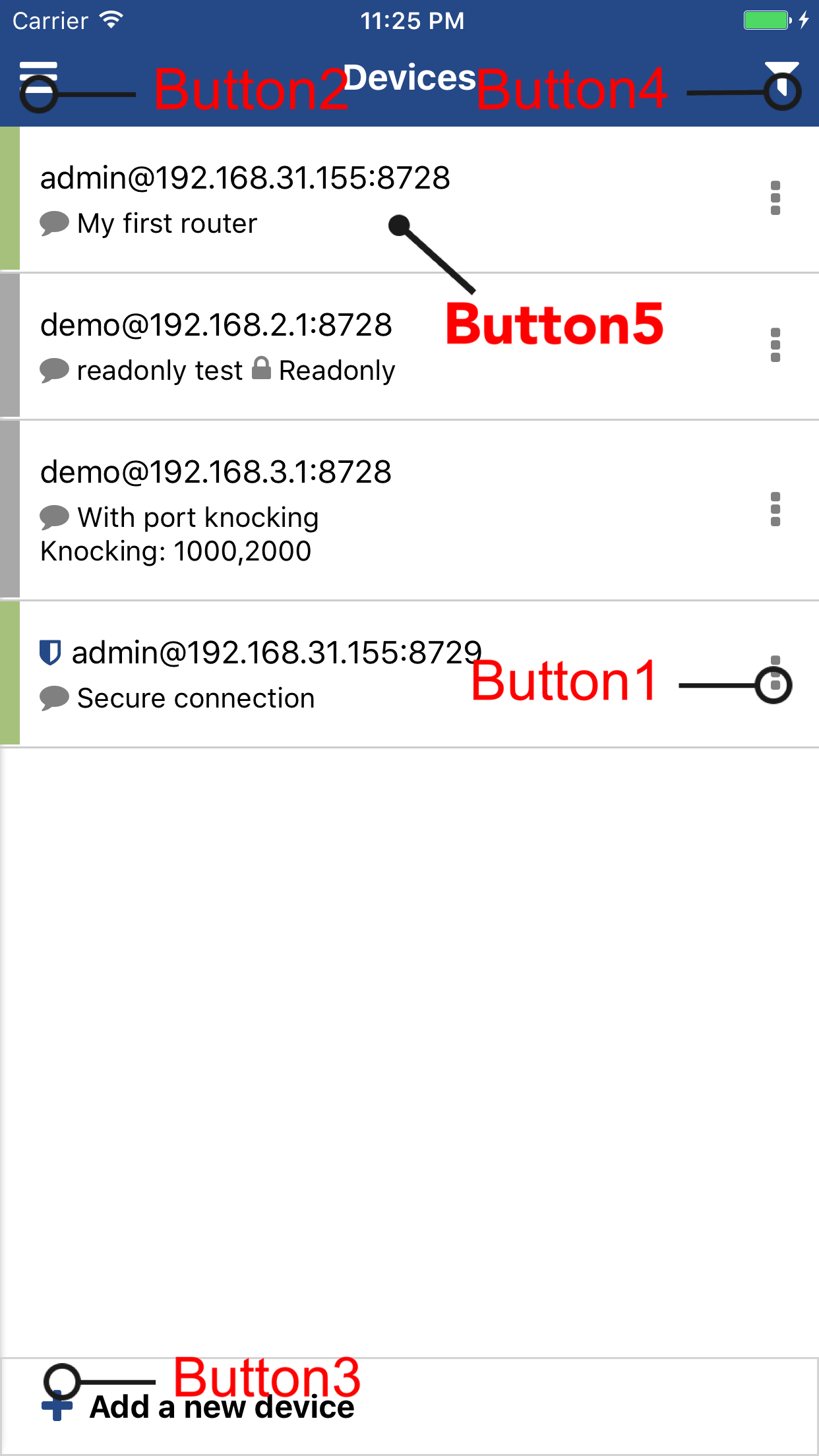
Tombol1
-Klik untuk membangkitkan menu Tindakan untuk menghubungkan, mengedit, menghapus atau membatalkan.
Tombol2
-dengan menu untuk umpan balik dan daftar perangkat cadangan Anda.
Tombol3
-Tampak jelas, klik untuk menambahkan perangkat baru.
Tombol4
-Klik untuk mencari perangkat Anda, itu pasti berguna ketika Anda memiliki banyak perangkat.
Tombol5
-Klik nama perangkat Anda untuk masuk ke menu Winbox.
Mengapa aplikasi saya mogok?
-Anda menghubungkan jenis router yang salah.
-Jika aplikasi macet saat diluncurkan, coba hapus dan pasang kembali.
-Masalah aplikasinya, silakan hubungi kami.
Ada pertanyaan lain?
[Winbox] Bantuan Koneksi pada Windows
Terhubung ke router Anda di Winbox. Dalam contoh ini, ip router adalah 192.168.31.155
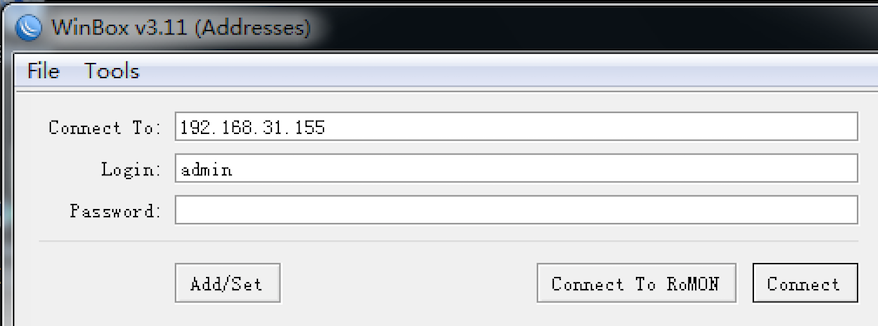
Aktifkan layanan API. Klik IP, Layanan. Pastikan api berwarna hijau dan portnya adalah 8728.
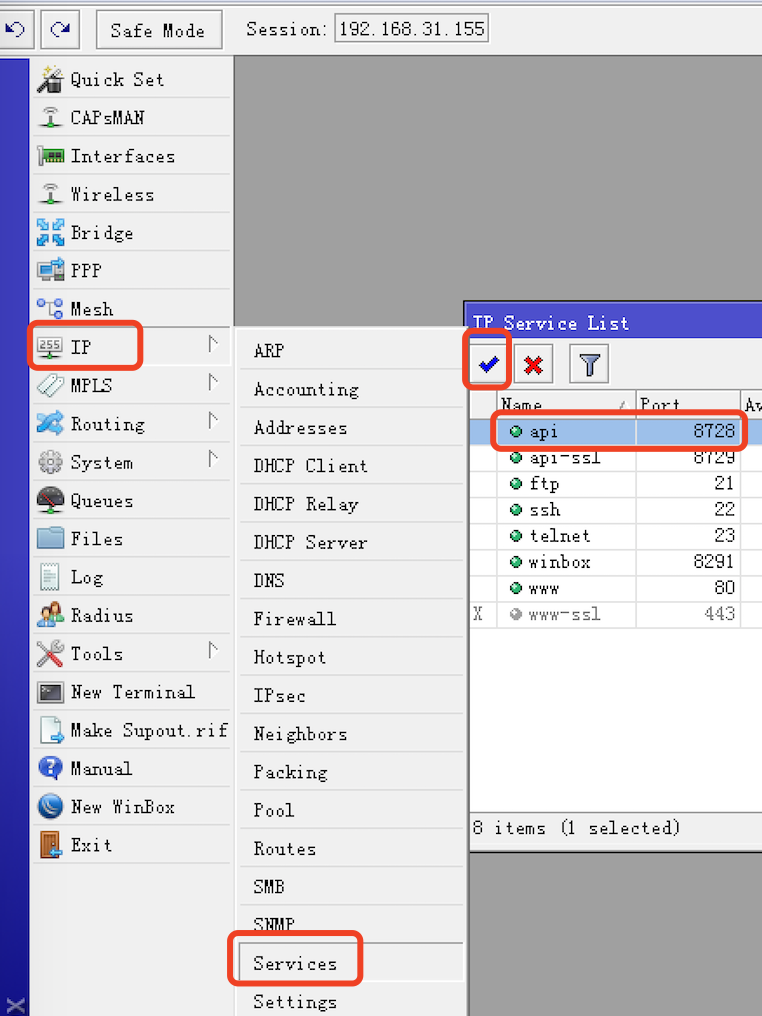
Terima port API di firewall. Klik IP, Firewall. Klik tombol Plus
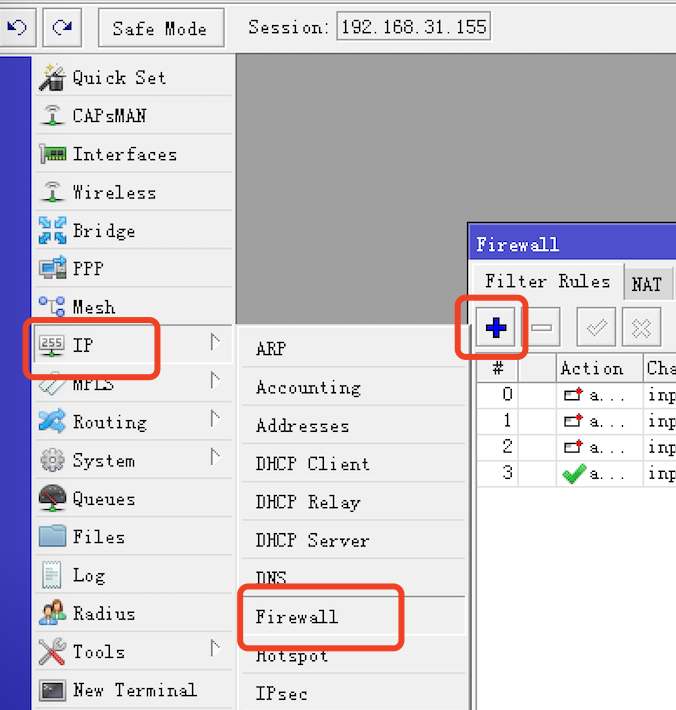
Rantai harus input, Protokol harus tcp, port pertama harus 8728. Klik tombol Komentar, tambahkan komentar 'Terima 8728'. Klik OK.
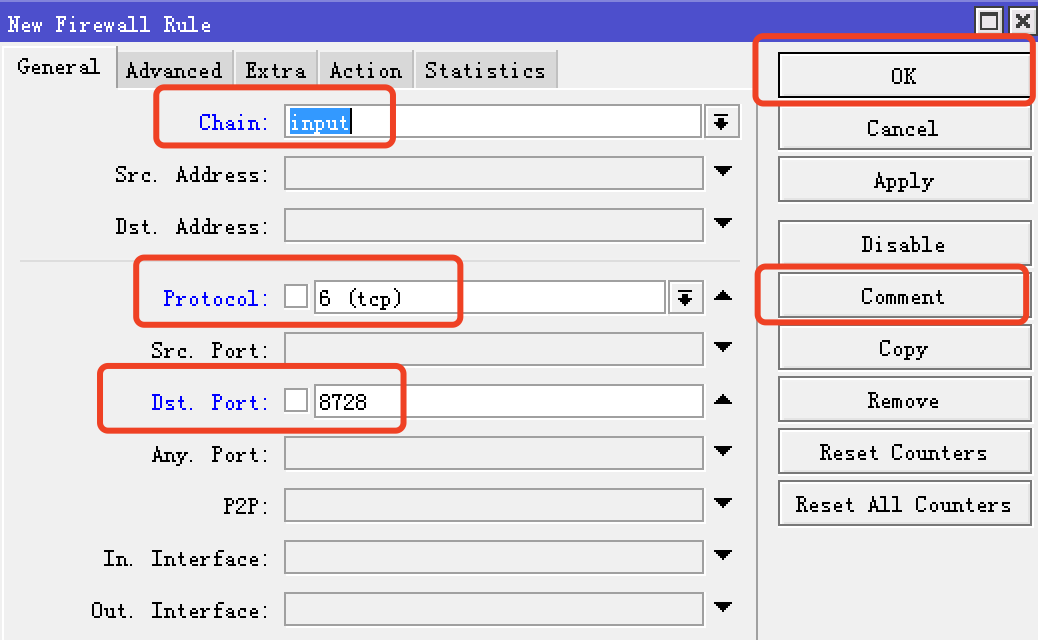
Aturan yang dibuat harus di bagian bawah.
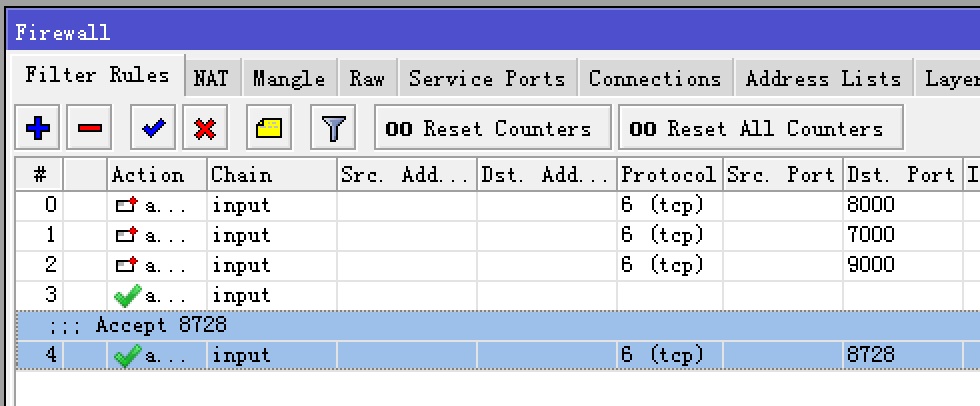
Letakkan di bagian atas daftar, letakkan 0
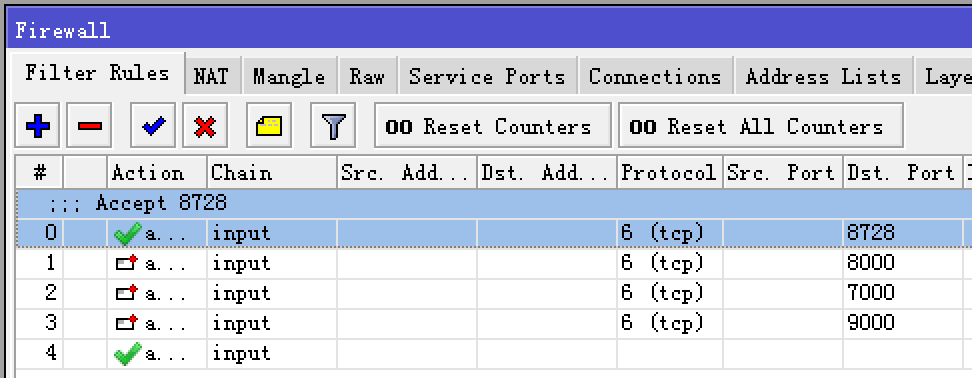
Tambahkan perangkat di iWinbox
Buka aplikasinya. Klik 'Tambahkan perangkat baru' di bagian bawah.
Isi host, host adalah 192.168.31.155 dalam contoh ini. Pilih Jenis sebagai API. Port harus 8728. Ketikkan nama pengguna dan kata sandi Anda. Klik tombol simpan.
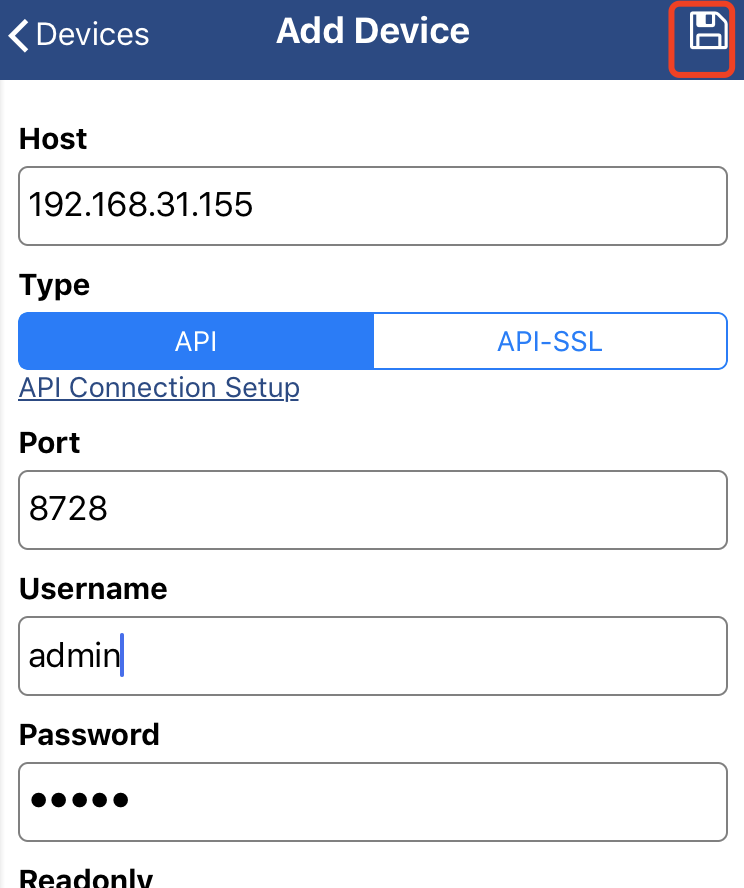
Hubungkan router Anda. Selesai
[Terminal] Bantuan Koneksi API
Aktifkan layanan API.
/ip service set api disabled=no port=8728
Terima port API di firewall.
/ip firewall filter add chain=input comment="Accept iWinbox" dst-port=8728 protocol=tcp place-before=0
Coba sambungkan ke router Anda di LAN terlebih dahulu.
[Terminal] Bantuan Koneksi API-SSL
Hasilkan Sertifikat untuk API-SSL
/certificate add name=api-cert common-name=api-cert
/certificate sign api-cert
Aktifkan API-SSL
/ip service set api-ssl disabled=no certificate=api-cert
Terima port API-SSL di firewall
/ip firewall filter add chain=input comment="Accept iWinbox SSL" dst-port=8729 protocol=tcp place-before=0
Coba sambungkan ke router Anda di LAN terlebih dahulu.
Pengaturan port knocking
Ketuk port yang diberikan sebelum menghubungkan.
Tambahkan filter firewall di router. Contoh urutan ketukan adalah 8000,7000,9000
/ip firewall filter add action=add-src-to-address-list address-list="port:8000" address-list-timeout=60m \ chain=input dst-port=8000 protocol=tcp add action=add-src-to-address-list address-list="port:7000" address-list-timeout=60m \ chain=input dst-port=7000 protocol=tcp src-address-list="port:8000" add action=add-src-to-address-list address-list="secure-knocking-list" address-list-timeout=60m \ chain=input dst-port=9000 protocol=tcp src-address-list="port:7000" add chain=input src-address-list=secure-knocking-list action=accept
Tambahkan 8000,7000,9000 ke formulir Perangkat di aplikasi iWinbox.
Selesai Hubungkan router Anda di iWinbox




0 blogger-facebook: